Sådan rettes Microsoft fejlkode 0x426-0x0
Miscellanea / / August 04, 2021
Annoncer
Microsoft Office er en nødvendighed, når det kommer til at styre arbejde eller forretning. Men Office-brugerne har klaget over en fejlkode 0x426-0x0, der dukker op, når nogen prøver at starte et program fra Office-pakken. Generelt vises fejlen, mens en bruger forsøger at køre Outlook.
Imidlertid har brugere også stødt på fejlen 0x426-0x0 i andre Microsoft Office-applikationer som Excel, Word og PowerPoint. Hvis du er en person, der har at gøre med det samme problem i din Microsoft Office-pakke, er du kommet til det rette sted. Vi vil diskutere nogle nemme og effektive løsninger, der hjælper dig med at fjerne fejl 0x426-0x0 på ingen tid.
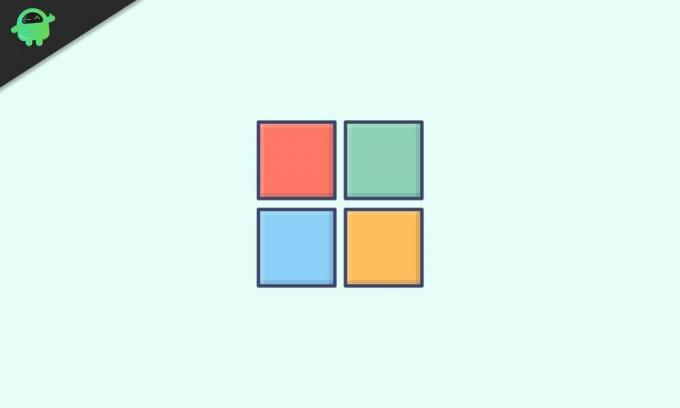
Indholdsfortegnelse
- 1 Hvad forårsager fejl 0x426-0x0?
-
2 Løsninger til løsning af fejl 0x426-0x0:
- 2.1 Løsning 1: Microsoft Office hurtig reparation også:
- 2.2 Løsning 2: Start Click-to-Run-tjenesten:
- 2.3 Løsning 3: Afinstaller AVG TuneUp (problematisk tredjepartsapplikation):
- 2.4 Løsning 4: Fjern den gamle Office-installation:
Hvad forårsager fejl 0x426-0x0?
Før vi går ned til løsningerne, skal vi se på årsagerne bag det. Få af de almindelige årsager er:
Annoncer
- Korrupt installation af Microsoft Office
- Microsoft Office Click-to-Run-tjeneste er deaktiveret
- Interferens fra tredjepartsapplikationer
- Konflikt mellem den gamle og nuværende Office-version
Løsninger til løsning af fejl 0x426-0x0:
Løsning 1: Microsoft Office hurtig reparation også:
Som vi har nævnt ovenfor, kan fejlen skyldes en ødelagt Office-installation. Bare rolig, fordi Microsoft Office har et værktøj til hurtig reparation, der kan løse dette problem for dig. Her er en guide til at køre Microsoft Office Quick Repair-værktøjet.
- Trykke Windows-tast + R.
- Skriv “appwiz.cpl”Og tryk på Gå ind.

- Klik på Programmer og funktioner mulighed.

- Når du har åbnet menuen Programmer og funktioner, skal du finde Kontorinstallation.
- Højreklik nu på Microsoft Office og klik på Lave om mulighed.

- Klik på den næste skærm Hurtig reparation mulighed.
- Når processen er afsluttet, skal du genstarte din computer og se om du kan finde fejl 0x426-0x0 igen.
For nogle brugere fungerer værktøjet Hurtig reparation muligvis ikke. Hvis fejlen dukker op igen, kan du prøve den næste løsning.
Løsning 2: Start Click-to-Run-tjenesten:
Mange brugere glemmer at kontrollere, om Microsoft Office Klik for at køre service er aktiveret fra skærmbilledet Tjenester. Så kontroller, om denne tjeneste er aktiveret eller ej. Hvis du finder tjenesten i deaktiveret tilstand, skal du følge nedenstående trin og ændre indstillingen til Klik for at køre service til Automatisk.
- Trykke Windows-tast + R.
- Skriv “services.msc”Og tryk på Gå ind.

- Når UAC (brugerkontokontrol) prompt vises, skal du klikke på “Ja”For at få de administrative rettigheder.
- Vælg den på venstre side af skærmbilledet Tjenester Fanen Tjenester (Lokal).
- Find den på højre side Microsoft Office Click-to-Run-service og højreklik på den.
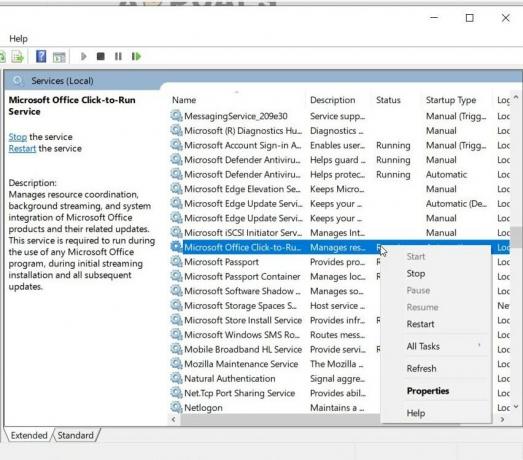
- Vælg nu Ejendomme indstilling fra den nyligt viste kontekstmenu.
- Gå derefter til Fanen Generelt for at kontrollere, om Starttype er aktiveret eller ej.
- Hvis du finder det deaktiveret, skal du klikke på rullemenuen og vælge Automatisk mulighed.
- Hvis du finder servicestatus Holdt op, Vælg Start valgmulighed og start tjenesten.
- Når processen er afsluttet, skal du genstarte din computer og kontrollere for fejlen.
Løsning 3: Afinstaller AVG TuneUp (problematisk tredjepartsapplikation):
Det er kommet til vores opmærksomhed, at et tredjepartsprogram kendt som AVG TuneUp Tool kan forårsage fejlen 0x426-0x0. AVG TuneUp Tool, et AVG-produkt, kan interferere med Microsoft Office-programmer ved at beskadige de cachelagrede data. Hvis du har AVG TuneUp-værktøjet eller andre problematiske tredjepartsapplikationer, der muligvis kan påvirke Microsoft Office, skal du afinstallere programmet og rette fejlen.
- Trykke Windows-tast + R.
- Skriv “appwiz.cpl og tryk på Gå ind.

- Åbn Programmer og funktioner mulighed.
- Find AVG TuneUp-værktøj (eller den problematisk hjælpeprogram som du vil afinstallere).
- Når du har fundet værktøjet, skal du højreklikke på det og vælge Afinstaller knap.
- Når du har afinstalleret det problematiske program, skal du genstarte din computer og se om du kan finde fejlen igen.
Løsning 4: Fjern den gamle Office-installation:
Hvis du har to versioner af Microsoft Office installeret på din computer, opstår der en konflikt mellem den gamle og den nye version. Når du prøver at åbne et Office-program, der allerede bruger de samme registreringsdatabase-filer som den ældre installation, vil det give anledning til fejlen 0x426-0x0. Så for at løse fejlen skal du afinstallere de gamle Office-installationsfiler og fjerne alle dens resterende filer. Følg vejledningen nedenfor.
Annoncer
- Trykke Windows-tast + R.
- Skriv “appwiz.cpl”Og tryk på Gå ind.

- Åbn Programmer og funktioner mulighed.
- Når du går ind i Apps og funktioner vindue finde Gammel kontorinstallation og højreklik på den for at vælge Afinstaller
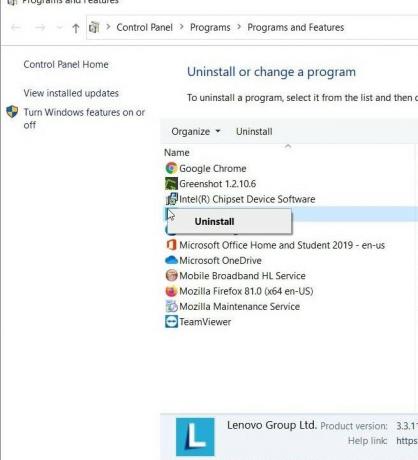
- Følg instruktionerne på skærmen, og fuldfør afinstallationsprocessen. Genstart derefter din computer manuelt, hvis den ikke starter alene.
- Hvis du ikke finder en ældre Office-version på din computer, skal du fortsætte med de næste trin.
- Søg i Office-fejlfindingsside i din browser.
- Find Problemer under forsøg på at installere Office afsnit.
- Vælg her Hent knappen for at downloade SetupProd_OffScrub.exe fil.
- Dobbeltklik på SetupProd_OffScrub.exe fil, og vælg Installere mulighed.
- Ved at følge instruktionerne på skærmen kan du fjerne alle de Office-relaterede restfiler, der forårsager denne fejl.
- Når du har fjernet alle resterende filer, skal du genstarte din computer.
- Prøv at starte det Office-program, der tidligere forårsagede en fejl; se om fejlen er løst.
Microsoft Office er en uundgåelig komponent i vores hverdag, når vi arbejder med kontorarbejde. Kontorprogrammer kan gøre dit arbejde lettere og spare dig for meget tid. Så når en fejl begynder at forstyrre Microsoft Office, skal du rette den så hurtigt som muligt.
Fejlen 0x426-0x0 er en af de fejl, der ser svære at løse, men når du først har fået fat i de rigtige løsninger, kan du nemt løse fejlen. Vi har givet dig nogle effektive løsninger. Du kan udføre dem manuelt uden hjælp. Vi håber, at du får succes med at løse fejlen og nyder at bruge Office-programmer igen. Hvis du har spørgsmål eller feedback, skal du skrive kommentaren i nedenstående kommentarfelt.
Annoncer
Annoncer Som vi ved, er Windows-systemer tilbøjelige til flere fejl, og en af dem er fejlen...
Annoncer FFMPEG.dll er en elementær del af systemfiler i Windows-operativsystemet. Det kræves...
Annoncer Flere Windows OS-brugere er begyndt at rapportere, at de får en uventet fejl, bemærker noget som “Én...



